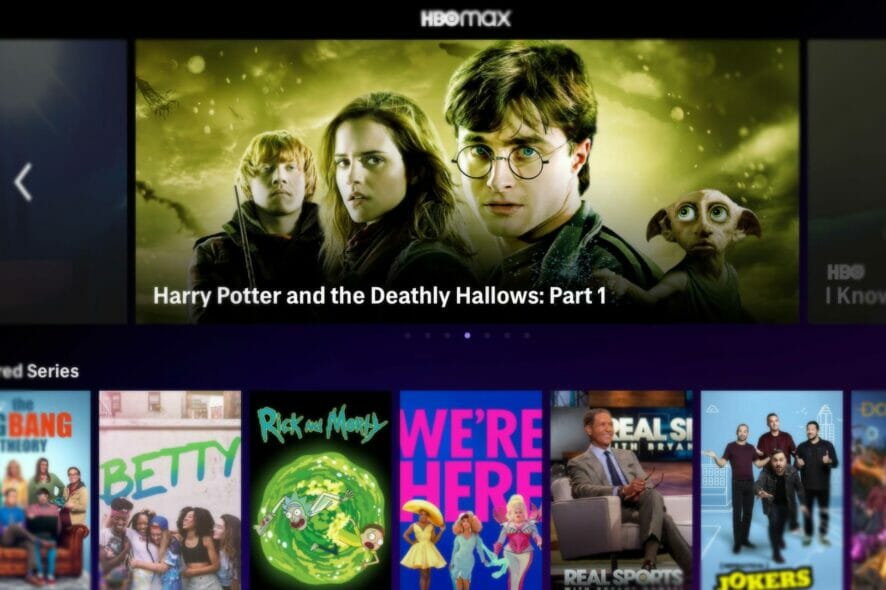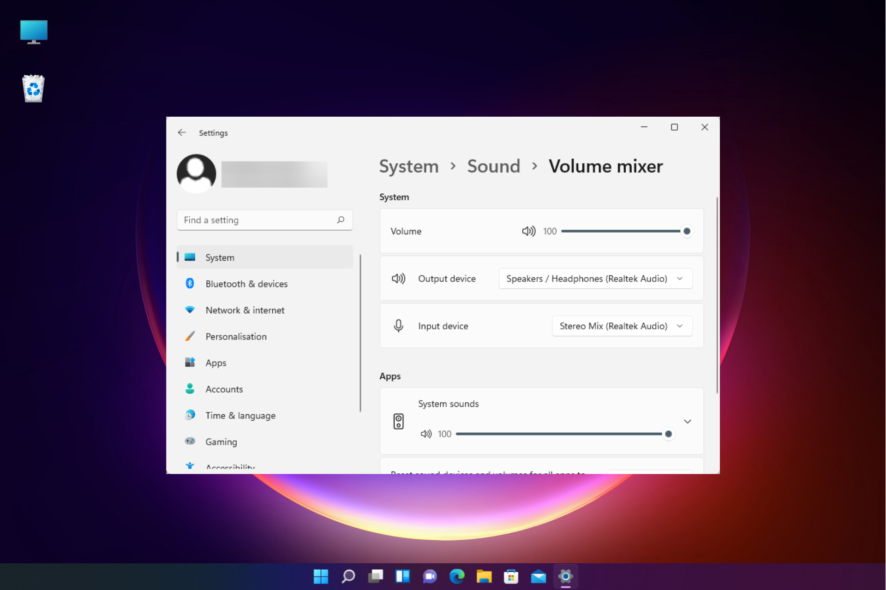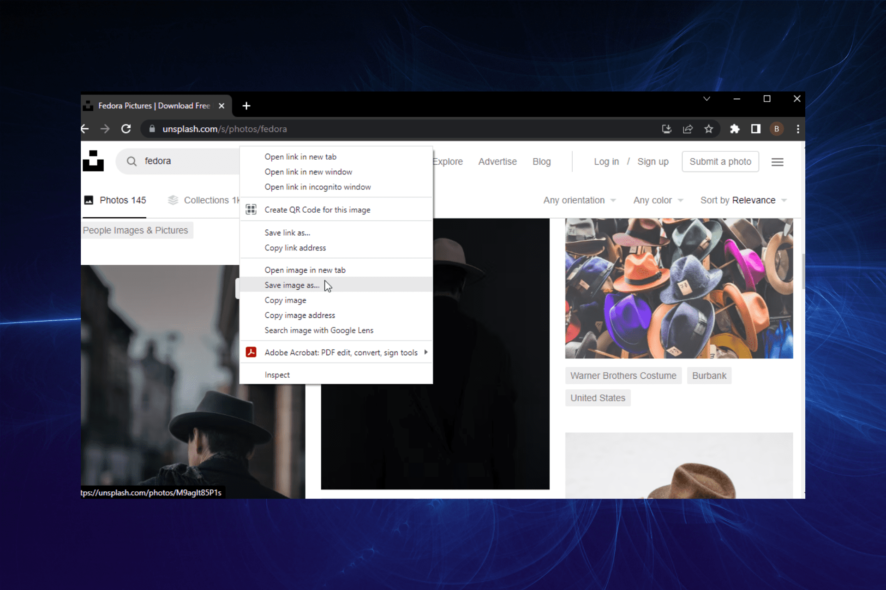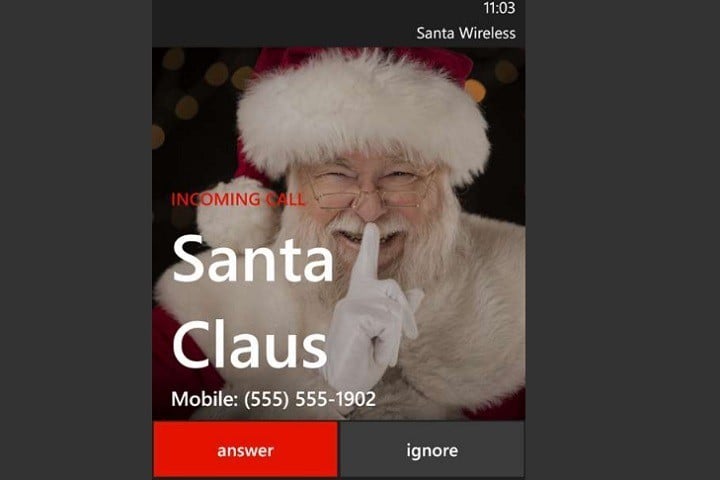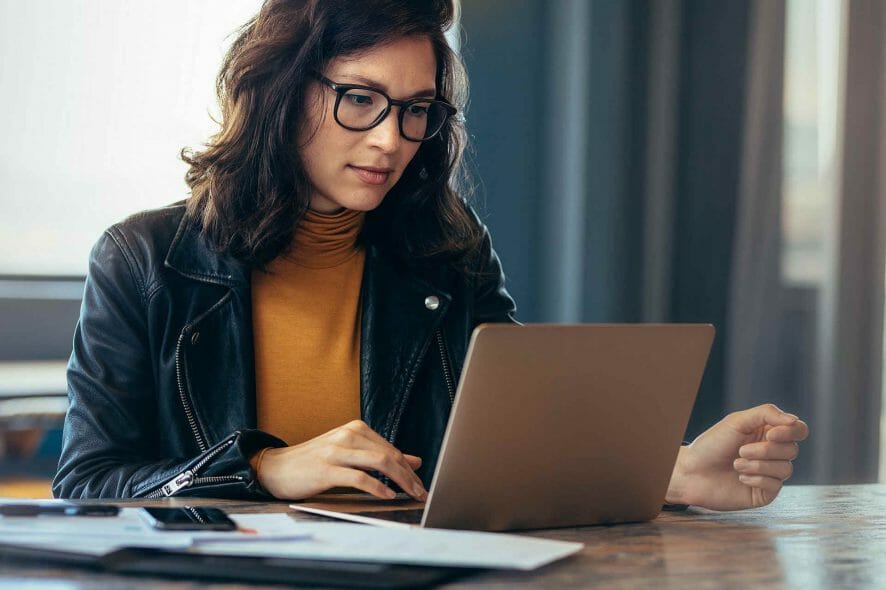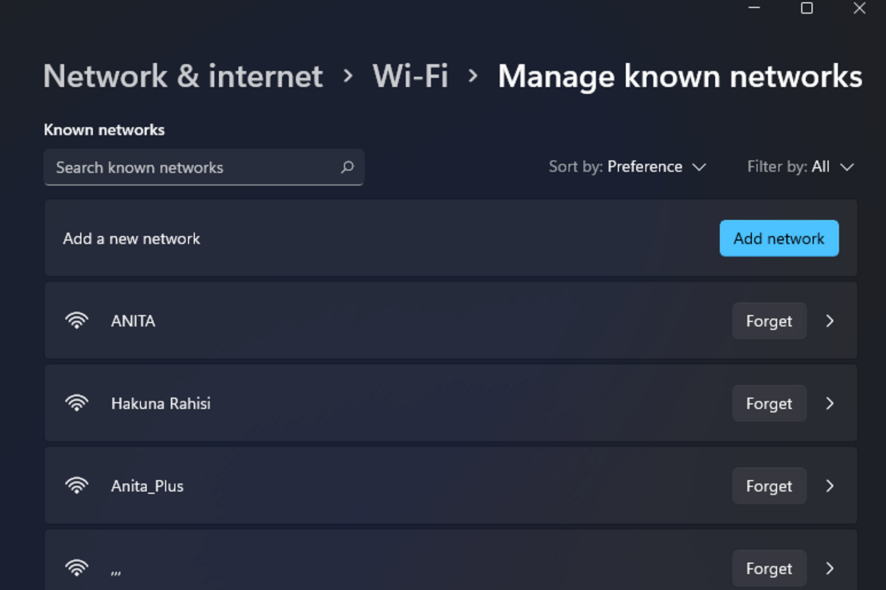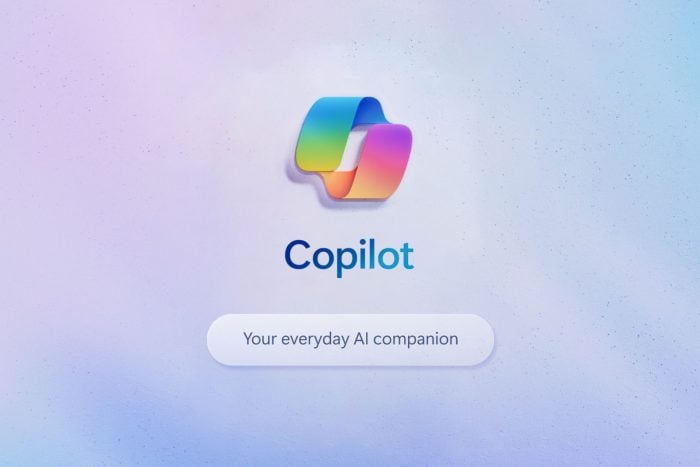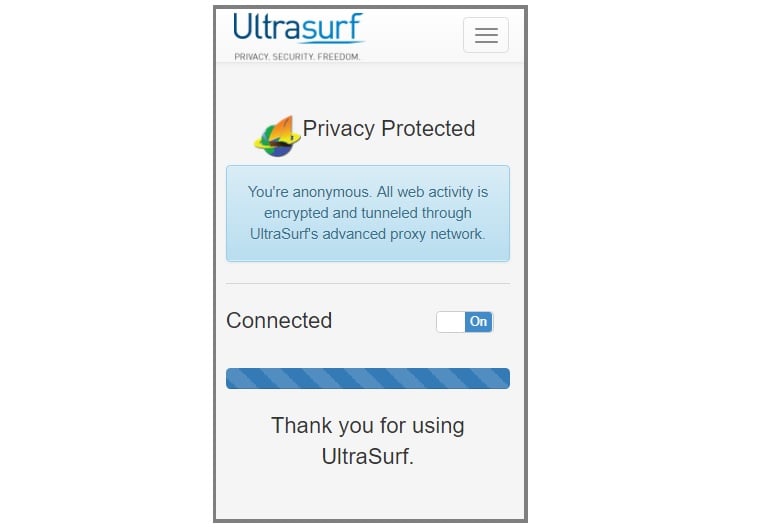Fix: Impossibile impostare Firefox come browser predefinito in Windows 10 e 11
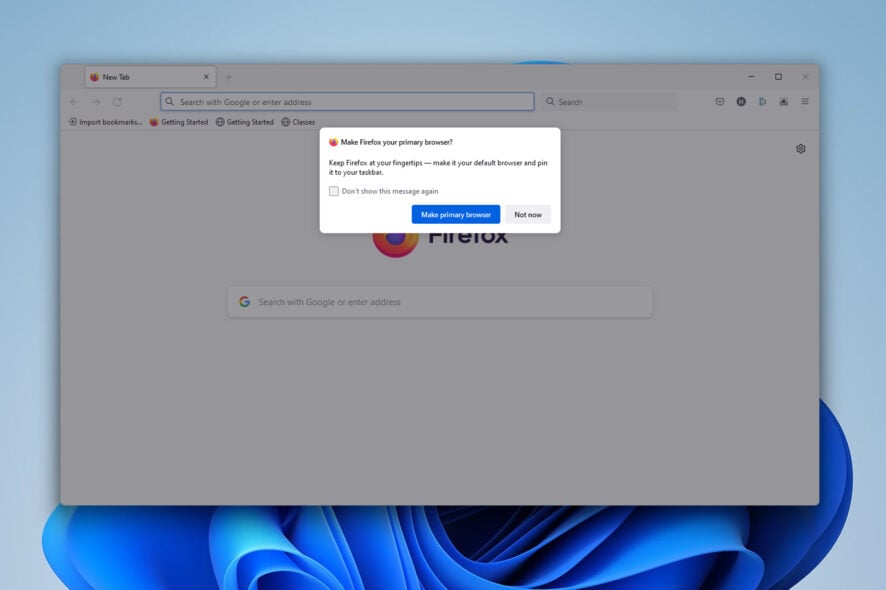 Non riesci a impostare Firefox come browser predefinito su Windows 10 o 11? Questo articolo ti mostrerà come risolvere questo problema.
Non riesci a impostare Firefox come browser predefinito su Windows 10 o 11? Questo articolo ti mostrerà come risolvere questo problema.
Anche se Microsoft sta facendo del suo meglio per forzare l’uso di Edge, la maggior parte degli utenti è piuttosto soddisfatta di ciò che browser come Chrome e Firefox hanno da offrire.
Dovresti essere in grado di scegliere un browser alternativo come Mozilla Firefox, a seconda delle tue preferenze, e impostarlo come il tuo strumento principale per navigare su Internet.
Tuttavia, alcuni utenti hanno segnalato che, dopo vari tentativi, non riuscivano a impostare Firefox come browser predefinito in Windows 10 e 11.
Ad esempio, se sul tuo computer sono installati più browser, potresti ritrovarti con un browser predefinito diverso da Firefox.
Quando imposti Firefox come browser predefinito in Windows, sarai automaticamente protetto contro metodi di tracciamento invasivi come il fingerprinting e il crypto mining.
Perché non riesco a cambiare il browser predefinito in Windows 10/11?
In generale, ogni browser chiede agli utenti se desiderano impostarlo come browser predefinito, almeno al primo avvio. Anche Firefox dovrebbe farlo. Ma, sfortunatamente, potrebbe non accadere per alcune ragioni. Queste includono:
- Firefox non è stato installato correttamente
- Software di terze parti o strumenti di hijacking impediscono di cambiare il browser
- Gli aggiornamenti di Windows causano un problema indesiderato
La buona notizia è che puoi facilmente risolvere questo problema.
Complicare i passaggi più semplici può risultare noioso. Non preoccuparti, ti mostreremo come rendere Firefox il browser predefinito seguendo i passi forniti di seguito per assicurarti che non cambi da un giorno all’altro.
Consiglio veloce:
Se nessuna di queste soluzioni ha funzionato, forse dovresti rinunciare a impostare Firefox come tuo browser predefinito del tutto. Invece, prova a installare Opera One.
Opera One è veloce, leggero e sicuro. Noterai sicuramente una differenza significativa in termini di velocità e reattività rispetto ad altri browser che hai utilizzato. E viene fornito con un’IA integrata.
Come posso impostare Firefox come mio browser predefinito?
1. Prova nelle preferenze di Firefox
- Apri Mozilla Firefox.
-
Vai alla seguente posizione utilizzando la barra degli indirizzi:
about:preferences -
Clicca su Imposta come predefinito, come mostrato nello screenshot.
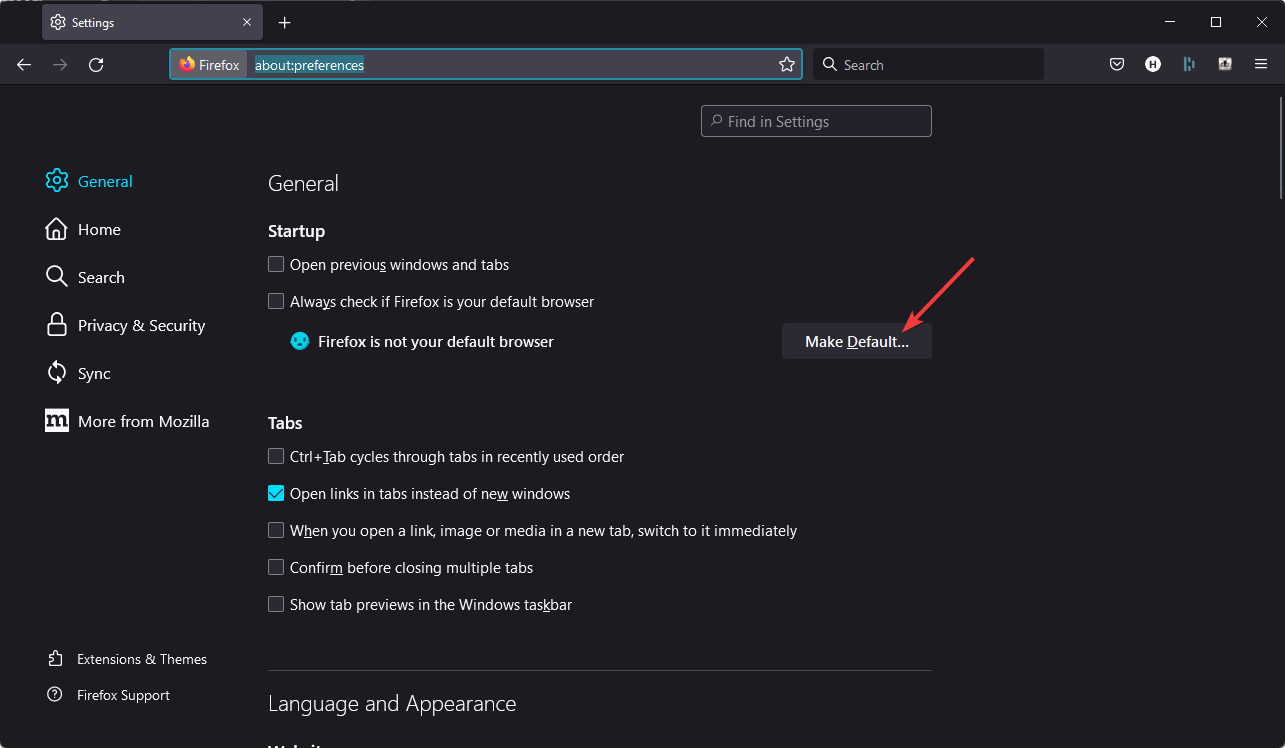
Questo metodo è applicabile per impostare Firefox come browser predefinito su Windows 10, 11, macOS, Linux o altri sistemi operativi.
2. Cambia il browser predefinito nelle Impostazioni
- Premi Win + I sulla tastiera per aprire l’app Impostazioni.
-
Scegli App e vai su App predefinite.
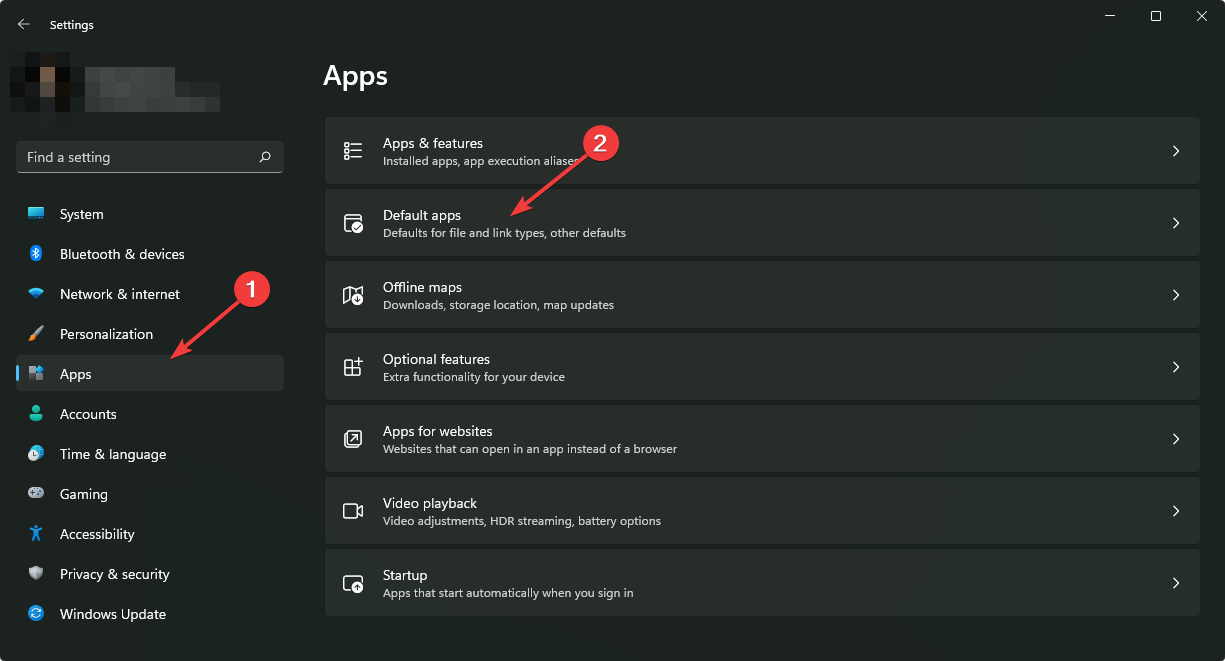
-
Trova e vai su Firefox.
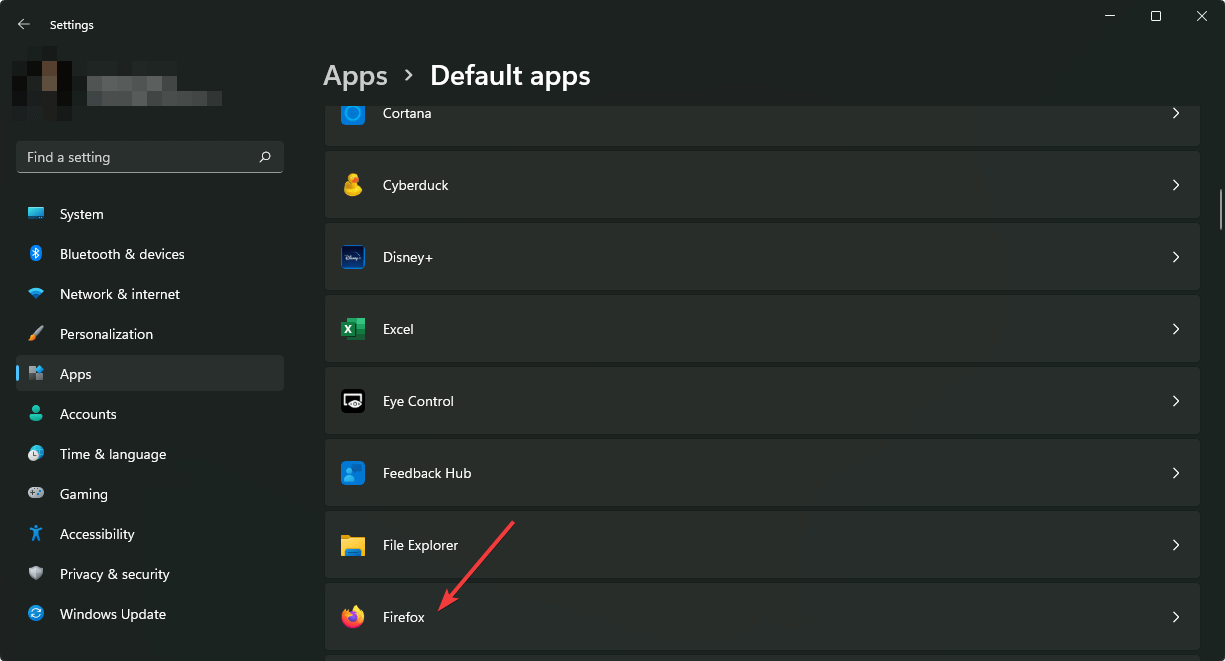
-
Clicca su Imposta predefinito, come mostrato nello screenshot.
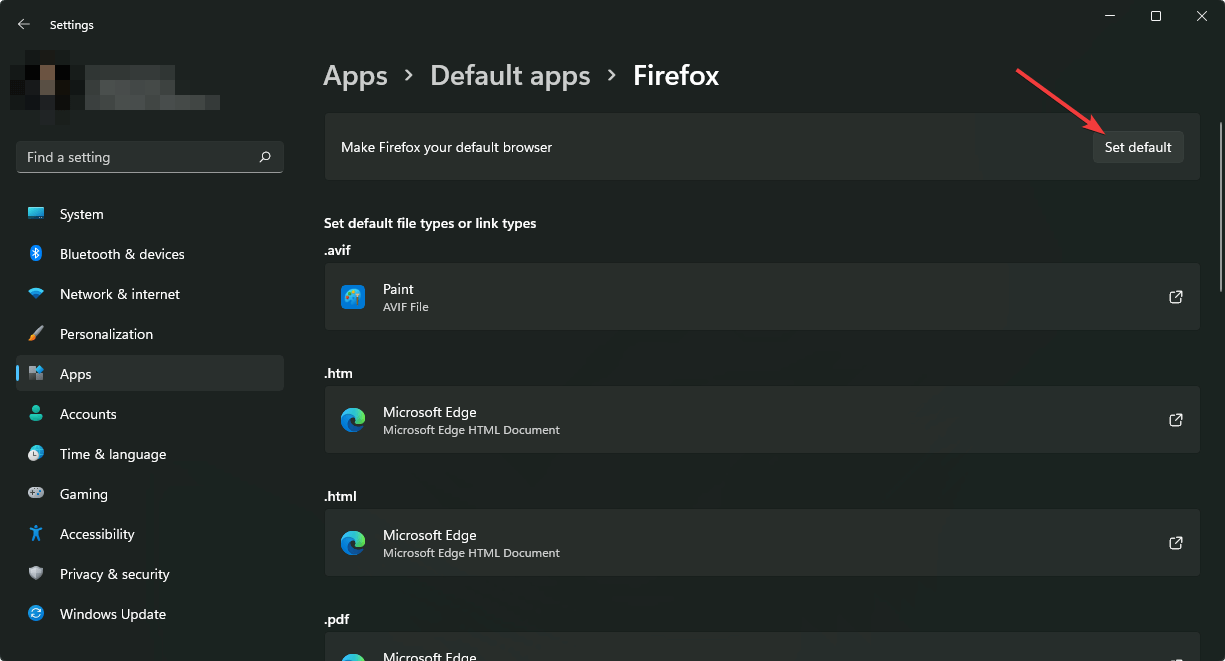
Anche se il browser predefinito può essere impostato nelle impostazioni del browser, potrebbe non funzionare. Funziona per la maggior parte del tempo, ma un percorso più sicuro è navigare nelle Impostazioni.
Lì, puoi selezionare Firefox come browser predefinito. Dopo di che, dovresti essere in grado di aprire tutti i collegamenti web e i file associati con Firefox.
Non esiste uno script o un comando facile per impostare Firefox come browser predefinito in Windows 10 o 11. Questo metodo è il modo più semplice e diretto per farlo.
3. Ripristina le impostazioni e assegna nuovamente i programmi predefiniti
- Vai alle impostazioni di App predefinite come prima.
-
Scorri verso il basso e clicca sul pulsante Ripristina accanto a Ripristina tutte le app predefinite.
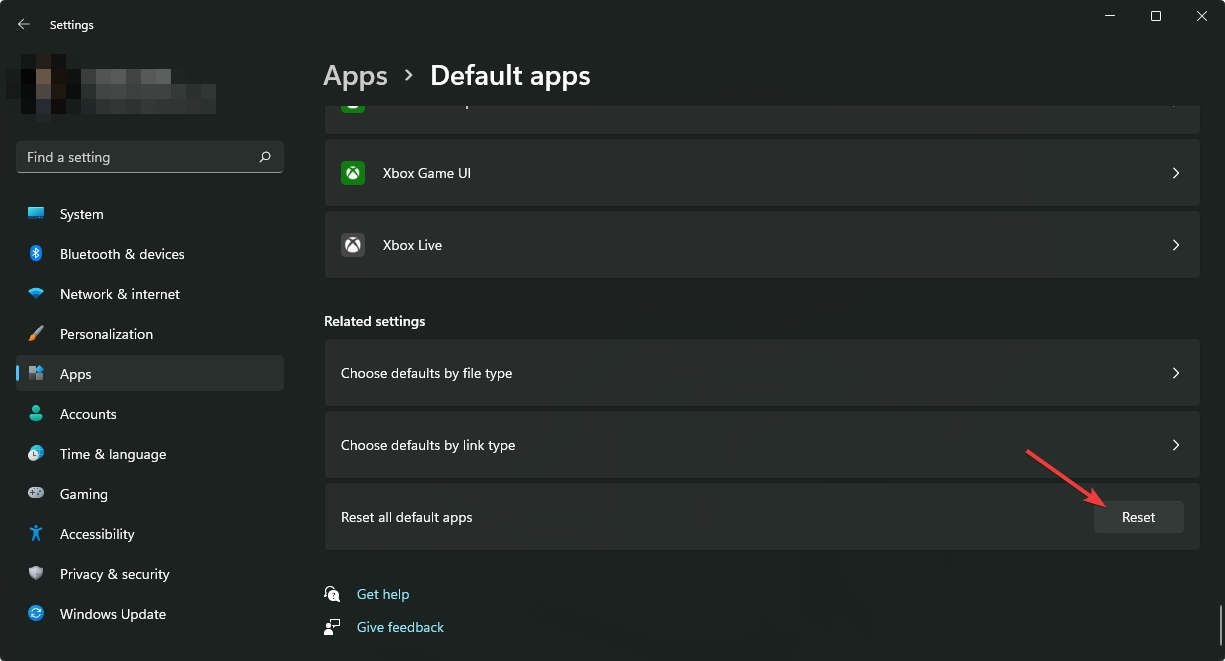
- Ora, imposta Firefox come browser predefinito, come mostrato nei metodi 2 e 3.
Questo metodo aiuta particolarmente quando noti che Firefox non compare nelle impostazioni delle app predefinite.
Il problema persiste? Dopo aver ripristinato le preferenze, riavvia il PC.
Assicurati di utilizzare la versione completa di Mozilla Firefox che è installata. Se si tratta di una versione portatile di Firefox, non verrà creata l’entrata nel registro, il che significa che non può essere riconosciuta da Windows.
4. Imposta le associazioni dei programmi singolarmente
- Vai alle impostazioni di App predefinite come prima.
-
Clicca su Scegli le app predefinite in base al tipo di file.
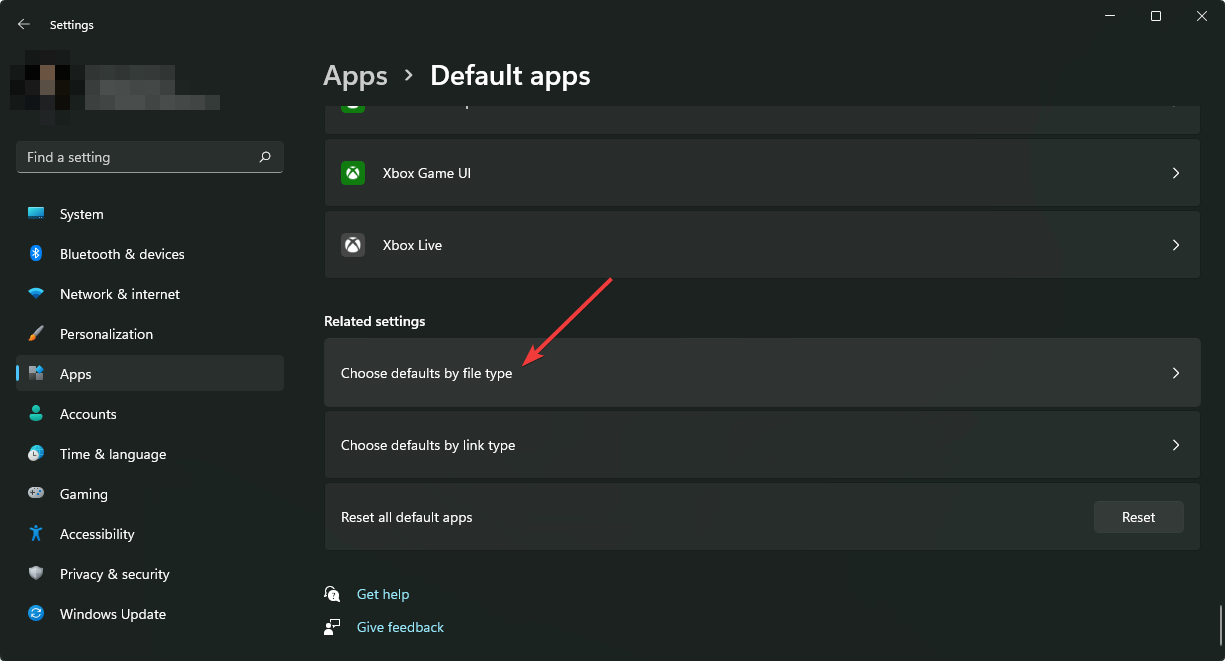
- Sostituisci tutti i file associati a Edge/Internet Explorer/Chrome con Firefox e conferma le modifiche.
Oltre alle impostazioni globali per l’uso del sistema più comune (browser predefinito, client email, calendario, ecc.), ci sono anche associazioni di file.
Puoi associare programmi specifici a determinate estensioni di file, e saranno, per impostazione predefinita, accessibili solo con quel programma. In questo caso, puoi assegnare tutte le estensioni rilevanti a Firefox.
5. Reinstalla Firefox
- Apri le Impostazioni di Windows come prima.
-
Vai su App e poi App e funzionalità.
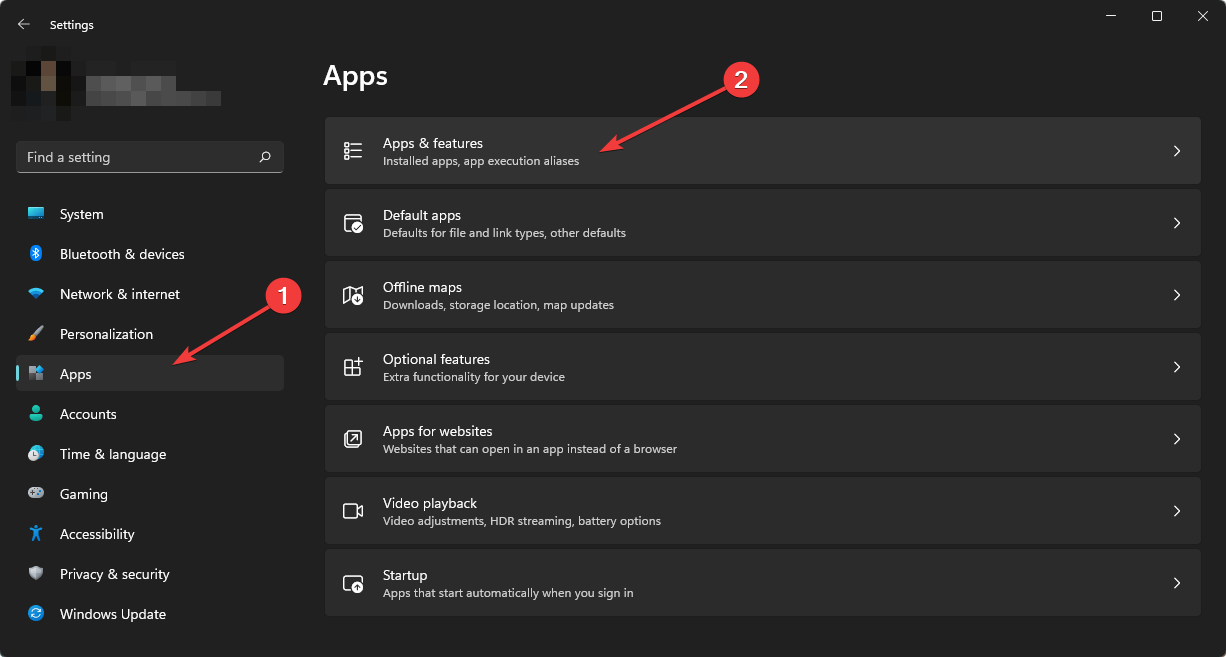
- Ora, cerca Firefox.
-
Clicca sui tre puntini verticali accanto a Mozilla Firefox e scegli Disinstalla.
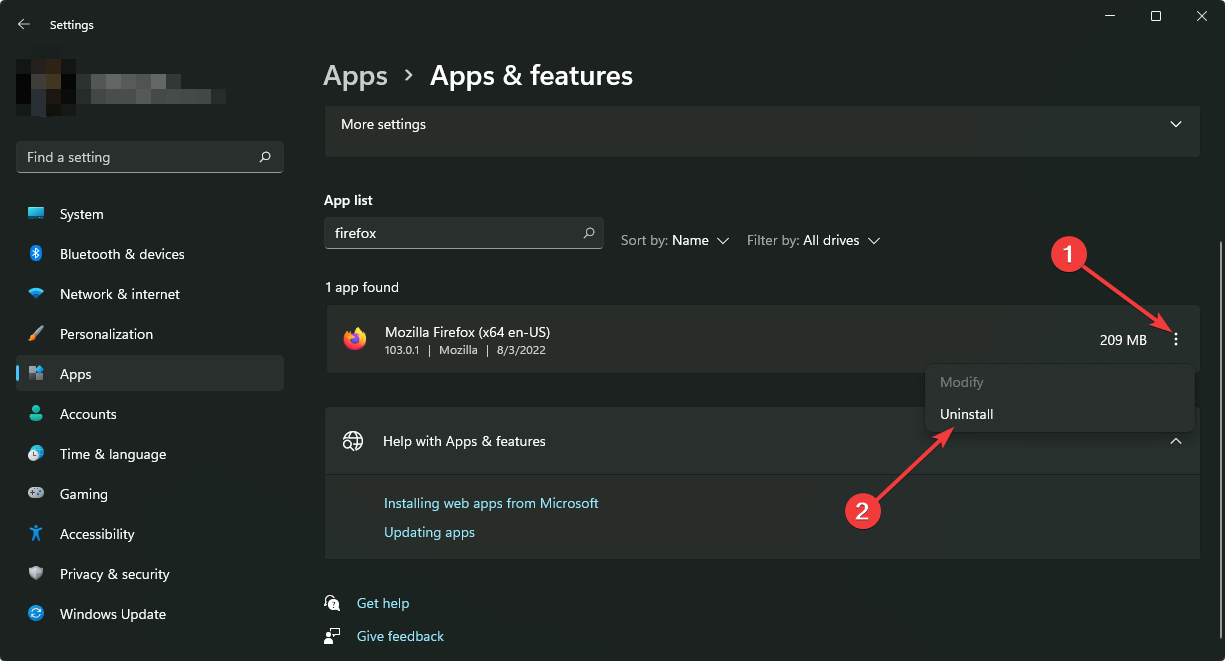
E infine, la reinstallazione potrebbe aiutare anche. Come abbiamo già spiegato, il sistema crea l’input di registro quando Firefox è installato.
Tuttavia, se l’installazione risulta danneggiata o incompleta, potrebbe saltare l’elenco di Firefox come browser rilevante.
Ecco perché dovresti reinstallarlo e, dopo averlo configurato, controllare di nuovo la sezione App predefinite. Ti suggeriamo di installare Firefox nella versione che corrisponde all’architettura del tuo sistema.
Come posso impostare Firefox come browser predefinito su Windows 11?
Impostare Firefox o qualsiasi altra app come browser predefinito su Windows 11 e 10 è praticamente lo stesso. Per questo, puoi semplicemente seguire i metodi 2 e 3.
Tuttavia, su Windows 11, Microsoft lo ha reso un po’ più complicato da fare quando ci sono più browser web relativi ai tipi di file web. In questo caso, il metodo 5 ti sarà d’aiuto.
Detto ciò, possiamo concludere questo articolo. Speriamo che tu sia riuscito a impostare Firefox come browser predefinito dopo questi passaggi.
Se hai una soluzione alternativa o qualcosa che vorresti aggiungere o sottrarre, non esitare a dircelo nella sezione commenti qui sotto.